本篇文章將介紹在Android版TradingView應用程式中設置價格震盪指標(Percentage Price Oscillator)的方法。
價格震盪指標是一種應用了移動平均線的技術指標。
價格震盪指標有時用英語簡稱為「PPO」。
價格震盪指標是計算2個不同週期的移動平均線的百分比差值的指標,有助於判斷該價格是否存在上升或下降的趨勢。
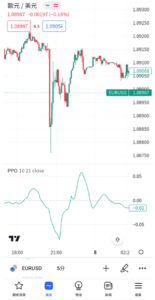
價格震盪指標(PPO)
目錄
在圖表中添加價格震盪指標的方法
啓動Android版TradingView,點擊底部導航(介面最下方)的「圖表」圖標。
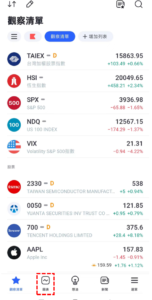
添加價格震盪指標-01
轉移到「圖表」介面後,點擊位於介面下方的「+」圖標。

添加價格震盪指標-02
在顯示的菜單中,點選「指標」。
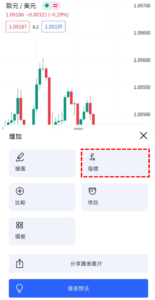
添加價格震盪指標-03
在接下來的介面中點擊「技術」。
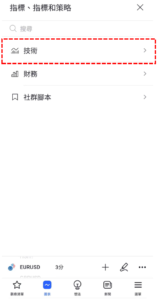
添加價格震盪指標-04
轉移到「技術」介面後點選「技術指標」標籖,在列表中找到並點選「價格震盪指標」。
然後,點擊右上角的「×」返回圖表介面,價格震盪指標就會顯示在圖表中了。
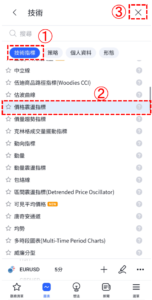
價格震盪指標設置介面的使用方法
點擊位於副圖表窗格左上角的指標名稱,或是點擊正在顯示的價格震盪指標時會出現齒輪形狀的設置圖標,點擊這個設置圖標就會顯示設置介面。

價格震盪指標的設置介面分爲「輸入」、「樣式」、「可見性」,點擊介面上方的標籖可以進行切換。
全部設置完成後,點擊「確認」。
另外、點擊「確認」右邊的「...」圖標,還可以重置和保持設置。
輸入
在「輸入」中,可以設置顯示價格震盪指標的時間週期、時間長度,以及用於計算價格震盪指標的移動平均線的長度、價格種類等參數。
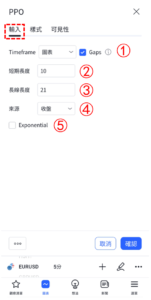
①Timeframe(時間週期)
設置顯示價格震盪指標的時間週期。
系統預設是「圖表」,此時顯示的是當前圖表中時間週期的價格震盪指標。
圖表
・1分鐘
・3分鐘
・5分鐘
・15分鐘
・30分鐘
・45分鐘
・1小時
・2小時
・3小時
・4小時
・1天
・1週
・1月
②短期長度
設置用於計算價格震盪指標的短期移動平均線的時間長度。
系統預設值為「10」。
③長線長度
設置用於計算價格震盪指標的長期移動平均線的時間長度。
系統預設值為「21」。
④來源
設置用於計算價格震盪指標的價格種類。
系統預設為「收盤」價格。
開盤
・高點
・低點
・收盤
・高低2(高價+低價的平均)
・高低3(高價+低價+收盤的平均)
・開高低收4(開盤+高價+低價+收盤的平均)
・hlcc4(高價+低價+收盤×2的平均)
⑤Exponential
設置在計算價格震盪指標時是使用「簡單移動平均線」還是「指數移動平均線」。
系統預設是使用「単純移動平均線」,當勾選框選中時則使用「指數移動平均線」。
樣式
在「樣式」中設置價格震盪指標的線條顔色、寬度和種類等
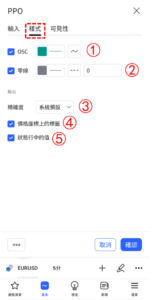
①OSC(震盪指標)
設置是否顯示價格震盪指標。
另外,還可以更改震盪指標的線條顔色、不透明度、寬度、種類等。
②零線
設置是否顯示零線。
另外,還可以更改震盪指標的線條顔色、不透明度、寬度、種類和數值等。
系統預設數值為「0」。
③精確度
可以設置價格震盪指標的數值顯示到小數點第幾位。
系統預設
・0
・1
・2
・3
・4
・5
・6
・7
・8
④價格座標上的標籖
設置是否顯示價格座標上的標籖。
⑤狀態行中的值
設置是否顯示狀態行中的值。
可見性
在「可見性」中,可以根據時間週期設置是否顯示價格震盪指標。
只有在勾選框中打勾的時間週期中才會顯示價格震盪指標,取消勾選的話就會更改為不顯示。
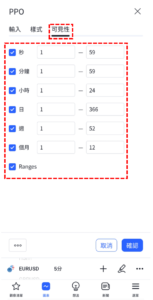
價格震盪指標(PPO)
TradingView教學
介紹電腦(PC)版,手機版(iPhone與Android)的TradingView使用教學內容。